Risolvi il problema relativo al trasferimento dati su iPhone 15, 15 Pro o 15 Pro Max costantemente annullato o non riuscito

Siamo stati tutti lì: l’eccitazione di aprire la confezione di un nuovissimo dispositivo iPhone 15, 15 Pro o 15 Pro Max, solo per incontrare frustrazione perché il trasferimento dei dati dal tuo vecchio telefono viene costantemente annullato o fallisce. Può essere un vero grattacapo, soprattutto se non vedi l’ora di iniziare a utilizzare il tuo nuovo dispositivo. Ma non temere, poiché siamo qui per guidarti attraverso il processo di risoluzione di questo problema comune con empatia e comprensione.
La soluzione: aggiorna il tuo iPhone 15 Pro alla versione iOS più recente
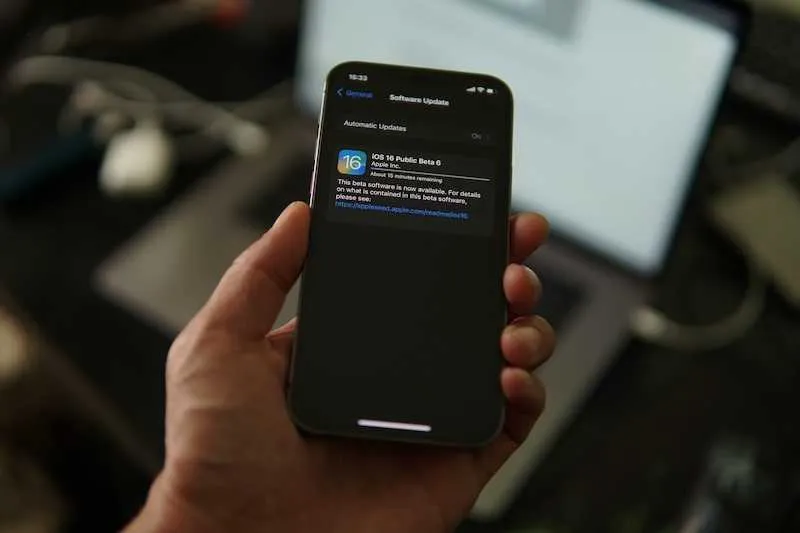
Una delle soluzioni più efficaci a questo problema di trasferimento dei dati è sorprendentemente semplice. Prima di tentare di trasferire i tuoi dati dal tuo vecchio telefono al tuo nuovo splendente iPhone 15 Pro , assicurati di aver aggiornato il tuo nuovo dispositivo alla nuova versione iOS . Questa semplice soluzione risolve un problema noto che può causare l’interruzione o il fallimento totale dei trasferimenti di dati.
Ecco una guida passo passo per aiutarti durante il processo:
1. Connettiti a una rete Wi-Fi
Innanzitutto, assicurati che il tuo iPhone 15 Pro sia connesso a una rete Wi-Fi stabile. Questo è importante poiché gli aggiornamenti iOS possono essere piuttosto grandi e richiedere una connessione Internet affidabile.
2. Controlla la durata della batteria
Assicurati che la batteria del tuo dispositivo abbia una durata sufficiente per completare l’aggiornamento. Se la batteria è quasi scarica, valuta la possibilità di caricarla o collegarla a una fonte di alimentazione.
3. Vai su Impostazioni
Apri l’app “Impostazioni” sul tuo iPhone 15 Pro. Di solito puoi trovarlo sulla schermata iniziale.
4. Selezionare Generale
Scorri verso il basso nel menu Impostazioni e seleziona “Generale”. Qui troverai l’opzione “Aggiornamento software”.
5. Aggiornamento del software
Tocca “Aggiornamento software”. Il tuo dispositivo controllerà la disponibilità degli aggiornamenti. Se è disponibile una nuova versione di iOS, verrà visualizzata come un’opzione da scaricare e installare.
6. Scarica e installa
Se l’aggiornamento è disponibile, tocca “Scarica e installa”. Potrebbe essere necessario inserire il passcode del dispositivo, se richiesto.
7. Aspetta pazientemente
L’aggiornamento verrà scaricato e il dispositivo lo installerà automaticamente. Questa operazione potrebbe richiedere del tempo, quindi sii paziente e non interrompere il processo.
8. Completa l’installazione
Una volta installato l’aggiornamento, seguire le istruzioni visualizzate sullo schermo per completare il processo di configurazione. Ciò includerà l’accesso con il tuo ID Apple e la configurazione delle preferenze del dispositivo.
Dopo aver aggiornato con successo il tuo iPhone 15 Pro, dovresti essere pronto per tentare il trasferimento dei dati dal tuo vecchio telefono. Le possibilità che il tuo trasferimento venga annullato o fallisca saranno notevolmente ridotte, garantendo una transizione più agevole al tuo nuovo dispositivo.
Perché questo aggiornamento è importante
Il motivo per cui aggiornare il tuo iPhone 15 Pro è fondamentale per risolvere il problema del trasferimento dei dati è che gli aggiornamenti software spesso includono correzioni di bug e miglioramenti. In questo caso, i nuovi aggiornamenti iOS contengono correzioni che risolvono specificamente il problema del trasferimento. Gli ingegneri Apple lavorano instancabilmente per identificare e risolvere problemi come questo e l’aggiornamento del tuo dispositivo ti garantisce di trarre vantaggio dai loro sforzi.


Lascia un commento